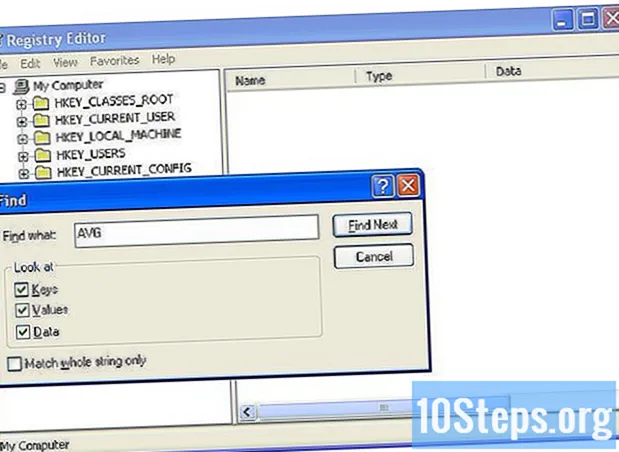İçerik
OCX dosyaları, Microsoft Windows kullanıcılarının açık pencereleri yeniden boyutlandırma veya kaydırma çubuklarının konumunu değiştirme gibi genel görevleri gerçekleştirmesine olanak tanır. ActiveX veya OLE denetimleri olarak da bilinir (Nesne bağlama ve katıştırma - Nesneleri bağlama ve katıştırma), OCX dosyaları, programcıların programda milyonlarca rengi görüntüleme veya internet bağlantısını iyileştirme gibi ekstra işlevleri yazılıma dahil etmelerine yardımcı olmak için bir yazılım geliştirme kitine de dahil edilebilir. Bu dosyaları içeren bir yazılım yüklediğinizde, Windows kayıt defteri bunları otomatik olarak yükler ve kaydeder. Bir OCX dosyası hakkında hata mesajları alırsanız veya bunların doğru şekilde kaydedildiğinden emin olmak istiyorsanız, bunları manuel olarak kaydedebilirsiniz. İşte bunun bir Windows bilgisayarda nasıl yapılacağına ilişkin adımlar.
Adımlar

Kaydetmek istediğiniz OCX dosyasını bulun. Dosyanın kaydedildiği konuma gidin veya Windows arama motorunu kullanarak dosyayı bulun.- Windows XP: "Başlat" menüsünü ve ardından "Ara" yı tıklayın. Arama penceresi göründüğünde, "Tüm klasörler ve dosyalar" üzerine tıklayın. Arama kriterlerinizi girin ve "Ara" yı tıklayın.
- Windows 7: Sol alt köşedeki "Başlat" menüsüne (Windows logosu) tıklayın. Açılır pencere göründüğünde, ekranın altındaki alanlara arama kriterlerini girin ve sağdaki büyütece tıklayın.

Kaydetmek istediğiniz OCX dosyasını seçin. Basılı tutun ⇧ Shift dosyaya basılır ve sağ tıklayın. Açılır menü göründüğünde, "Birlikte Aç" ı tıklayın.
Yeni açılır pencerede "Listeden program seçin" i ve ardından "Tamam" ı tıklayın. Sonraki iletişim kutusunda "Ara" yı tıklayın.
"RegSvr32.exe" dosyasını bulun. "Windows" klasörüne gidin ve "System32" klasörünü açın. Üzerine bir kez tıklayarak "RegSvr32.exe" yi ve ardından "Tamam" ı seçin. Ekranda OCX dosyasının başarıyla kaydedildiğini bildiren bir onay mesajı görünecektir.
Dosyayı kaydettikten sonra bir hata görünürse, bilgisayarınızı yeniden başlatın ve tekrar deneyin.
İpuçları
- Dosya birkaç denemeden sonra bile başarısız olursa bozulmuş olabilir. Bu durumda, Microsoft gibi güvenilir bir kaynaktan yeni bir sürümünü indirin.
Uyarılar
- Dosya klasörlerinize bakım yaparken bilgisayarınızdaki OCX dosyalarını silmekten kaçının, çünkü bunlar silindikten sonra çalışmayı durdurabilecek bir uygulamaya bağlanabilirler. OCX dosyasını silmek, bilgisayar başlatma sorununa da neden olabilir. Bu dosyalardan birinin bozuk olduğundan veya virüs içerdiğinden şüpheleniyorsanız, virüsten koruma yazılımınızı güncelleyin ve işletim sistemi taraması yapın.